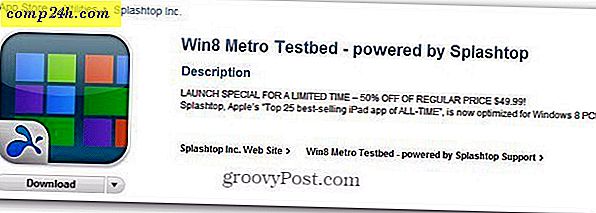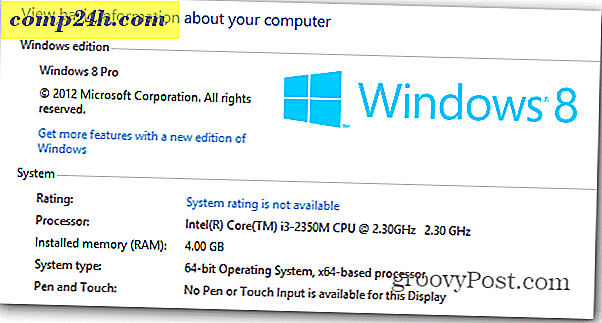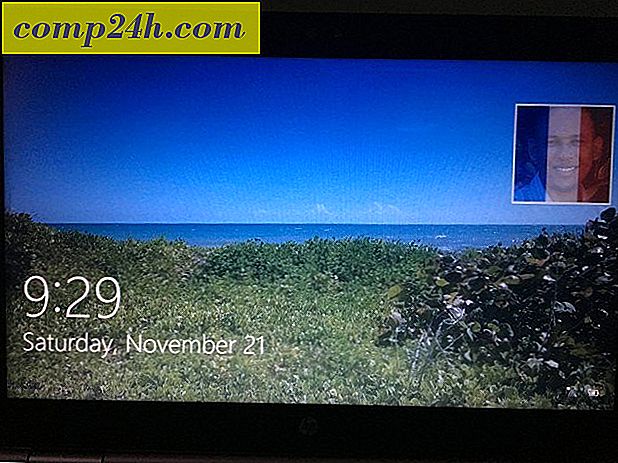Google Chrome billentyűzet és egérmutatók
A Chrome lehet gyorsabb böngésző, de mekkora jó az a sebesség, ha nem tud lépést tartani a felhasználónak? Ismerje meg ezeket a Google Chrome egér- és billentyűparancsokat, majd a saját két kezével megteheti a böngésző sebességét.
Navigáció és böngészõ parancsikonok
| Ctrl + N | Megnyit egy új ablakot . |
| Ctrl + T | Megnyit egy új lapot . |
| Ctrl + Shift + N | Új ablakot nyit meg inkognitómódban . |
| Ctrl + O | Tekintse meg a fájlt a számítógépéről a Google Chrome-ban. |
| Nyomja meg a Ctrl billentyűt, és kattintson egy hivatkozásra. Vagy kattintson egy linkre a középső egérgombbal (vagy a egérgombbal). | Megnyitja a hivatkozást egy új lapon a háttérben. |
| Nyomja meg a Ctrl + Shift billentyűt, és kattintson egy hivatkozásra. Vagy nyomja meg a Shift billentyűt, és kattintson egy linkre a középső egérgombbal (vagy egérgombbal). | Megnyitja a hivatkozást egy újonnan megnyitott lapon . |
| Nyomja meg a Shift billentyűt, és kattintson egy linkre. | Megnyitja a hivatkozást egy új ablakban . |
| Ctrl + Shift + T | Újból megnyitja az utolsó bezárt fület. A Google Chrome emlékszik az utolsó 10 fülekre, amelyeket bezárt. |
| Húzza a hivatkozást egy lapra. | Megnyitja a hivatkozást a lapon. |
| Húzza a hivatkozást egy sávra a fülsávon. | Megnyitja a hivatkozást egy új lapon. |
| Húzza ki a lapot a fülekből. | Megnyitja a lapot egy új ablakban. |
| Húzzon egy lapot a lapcsíkból és egy meglévő ablakba. | Megnyitja a fület a meglévő ablakban. |
| Nyomja meg az Esc billentyűt, miközben húzza a fület. | A lapot eredeti helyére helyezi vissza. |
| Ctrl + 1 - Ctrl + 8 | Átvált a lapra a megadott lapszámon a megadott lapon. |
| Ctrl + 9 | Átvált az utolsó lapra. |
| Ctrl + Tab vagy Ctrl + PgDown | A következő lapra vált. |
| Ctrl + Shift + Tab vagy Ctrl + PgUp | Átvált az előző lapra. |
| Alt + F4 | Bezárja az aktuális ablakot. |
| Ctrl + W vagy Ctrl + F4 | Bezárja az aktuális lapot vagy előugró ablakot. |
| Kattintson egy fülre a középső egérgombbal (vagy egérgombbal). | Bezárja a rákattintott lapot. |
| Kattintson a jobb egérgombbal, vagy kattintson és tartsa lenyomva a Vissza vagy a Tovább nyilat a böngésző eszköztárában. | Megjeleníti a böngészési előzményeket a lapon. |
| Nyomja meg a Backspace gombot, vagy az Alt és a bal nyíl együtt. | Ugrás az előző oldalra a böngészési előzmények között. |
| Nyomja meg a Shift + Backspace, vagy Alt és a jobb nyíl együtt. | A lapon a böngészési előzmények következő oldalára lép. |
| Nyomja meg a Ctrl billentyűt, és kattintson az eszköztár Vissza vagy a Forward nyílra vagy a Go gombra. Vagy kattintson bármelyik gombra a középső egérgombbal (vagy egérgombbal). | Megnyitja a célgombot a háttérben lévő új lapon. |
| Kattintson duplán a sávon lévő üres területre. | Maximalizálja vagy minimalizálja az ablakot. |
| Alt + Home | Megnyitja a kezdőlapot az aktuális ablakban. |
A Google Chrome funkcióinak hivatkozásait
| Alt + F | Megnyitja az Eszközök menüt, amely lehetővé teszi a Google Chrome beállításainak testreszabását és ellenőrzését. |
| Ctrl + Shift + B | A könyvjelzősáv be- és kikapcsolása. |
| Ctrl + H | Megnyitja az Előzmények oldalt. |
| Ctrl + J | Megnyitja a Letöltések oldalt. |
| Shift + Esc | Megnyitja a Feladatkezelőt. |
| Shift + Alt + T | A böngésző eszköztárának első eszközére fókuszál. Ezután a következő parancsikonokat használhatja az eszköztáron való mozgáshoz:
|
| Ctrl + Shift + J | Megnyitja a fejlesztői eszközöket. |
| Ctrl + Shift + Delete | Megnyitja a Böngészési adatok törlése párbeszédablakot. |
| F1 | Megnyitja a Súgót egy új lapon (kedvencünk). |
Címsor-parancsikonok
Használja a következő hivatkozásokat a címsorban:
| Írjon be egy keresett kifejezést, majd nyomja meg az Enter billentyűt. | Keresés az alapértelmezett keresőmotor használatával. |
| Írja be a keresőmotor kulcsszavát, nyomja meg a Hely billentyűt, írjon be egy keresési kifejezést, és nyomja meg az Enter billentyűt. | Keresést végez a kulcsszóhoz kapcsolódó keresőmotor használatával. |
| Kezdje el beírni a keresőmotor URL-jét, nyomja meg a Tab billentyűt, amikor a rendszer kéri, írja be a keresett kifejezést, és nyomja meg az Enter billentyűt. | A keresés az URL-hez társított keresőmotor használatával történik. |
| Ctrl + Enter | Hozzáadja a www. és .com a beviteli címsorba, és nyissa meg a kapott URL-t. |
| Írjon be egy URL-t, majd nyomja meg az Alt + Enter billentyűt . | Megnyitja az URL-t egy új lapon. |
| F6 vagy Ctrl + L vagy Alt + D | Kiemeli az URL-t. |
| Ctrl + K vagy Ctrl + E | Helyezzen el egy "?" a címsávban. Írjon be egy keresési kifejezést a kérdőjel után, hogy az alapértelmezett keresőmotor segítségével végezzen keresést. |
| Nyomja meg a Ctrl és a bal nyíl együtt. | Áthelyezi a kurzort a címsávon lévő előző kulcsszóra |
| Nyomja meg a Ctrl és a jobb nyíl együtt. | A kurzort a címsorban lévő következő kulcsszóra mozgatja |
| Ctrl + Backspace | Törli a kurzort megelőző kulcsszót a címsávban |
| Válasszon ki egy bejegyzést a címsor legördülő menüjében a billentyűzet nyilakkal, majd nyomja meg a Shift + Delete billentyűkombinációt . | Ha lehetséges, törli a bejegyzést a böngészési előzményekből. |
| A középső egérgombbal (vagy egérgombbal) kattintson egy bejegyzésre a címsor legördülő menüjében. | Megnyitja a bejegyzést egy új lapon a háttérben. |
| Nyomja meg a Page Up vagy a Page Down gombot, amikor a címsor legördülő menüje látható. | Kiválasztja az első vagy utolsó bejegyzést a legördülő menüben. |
Weboldal hivatkozások
| Ctrl + P | Nyomtatja az aktuális oldalt. |
| Ctrl + S | Megmenti az aktuális oldalt. |
| F5 vagy Ctrl + R | Újratölti az aktuális oldalt. |
| Kilépés | Megszakítja a jelenlegi oldal betöltését. |
| Ctrl + F | Megnyitja a keresősávot. |
| Ctrl + G vagy F3 | Megtalálja a következő találatot a találati sávban. |
| Ctrl + Shift + G, Shift + F3 vagy Shift + Enter | Megtalálja az előző találatot a találati sávban. |
| Kattintson a középső egérgombbal (vagy egérpadra). | Aktiválja az automatikus görgetést. Az egér mozgatásakor az oldal automatikusan az egér irányába gördül. |
| Ctrl + F5 vagy Shift + F5 | Újratölti az aktuális oldalt, figyelmen kívül hagyva a tárolt tartalmakat. |
| Nyomja meg az Alt billentyűt, és kattintson egy hivatkozásra. | Letölti a link célját. |
| Ctrl + U | Megnyitja az aktuális oldal forrását. |
| Húzza a hivatkozást a könyvjelzősávba | A linket könyvjelzőként elmenti. |
| Ctrl + D | A jelenlegi weboldalt könyvjelzőként tárolja. |
| Ctrl + Shift + D | Az összes nyitott oldalt könyvjelzőként tárolja egy új mappában. |
| F11 | Megnyitja oldalát teljes képernyős módban. Nyomja meg újra az F11 billentyűt a teljes képernyős kilépéshez. |
| Ctrl és +, vagy nyomjuk meg a Ctrl billentyűt, és görgessük felfelé a egérkereket. | Nagyít mindent az oldalon. |
| Ctrl és -, vagy nyomja meg a Ctrl billentyűt, és görgessen le a bal oldali egérgombbal . | Mindent megtesz az oldalon kisebb. |
| Ctrl + 0 | Minden oldalon az összes képet visszaküldi a normál méretűre. |
| Szóköz | Gördül le a weboldalon. |
| itthon | Ugrás az oldal tetejére. |
| vég | Ugrás az oldal aljára. |
| Nyomja meg a Shift billentyűt, és görgesse a kereket. | Vízszintes görgetés az oldalon. |
Szöveges hivatkozások
| Ctrl + C | A másolatok kiemelik a tartalmat a vágólapra. |
| Ctrl + V vagy Shift + Insert | Tegye a tartalmat a vágólapra. |
| Ctrl + Shift + V | Tegye be a tartalmat a vágólapból formázás nélkül. |
| Ctrl + X vagy Shift + Delete | Törli a kijelölt tartalmat, és a vágólapra másolja. |